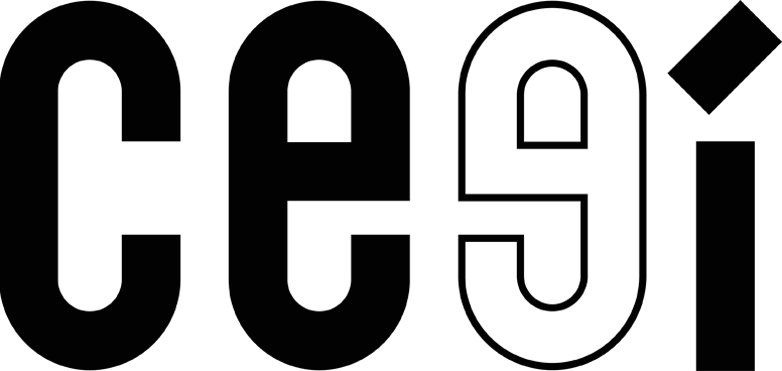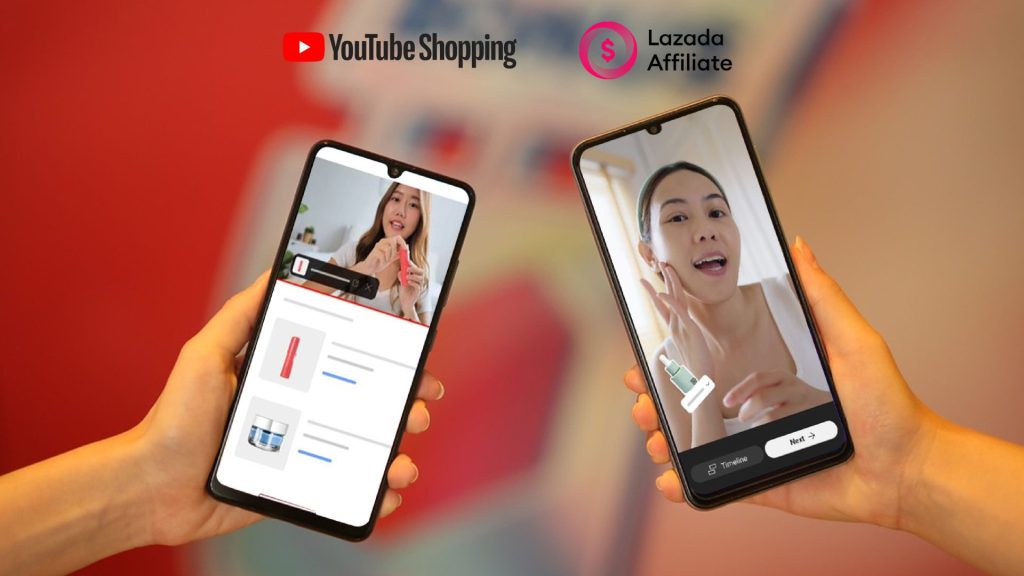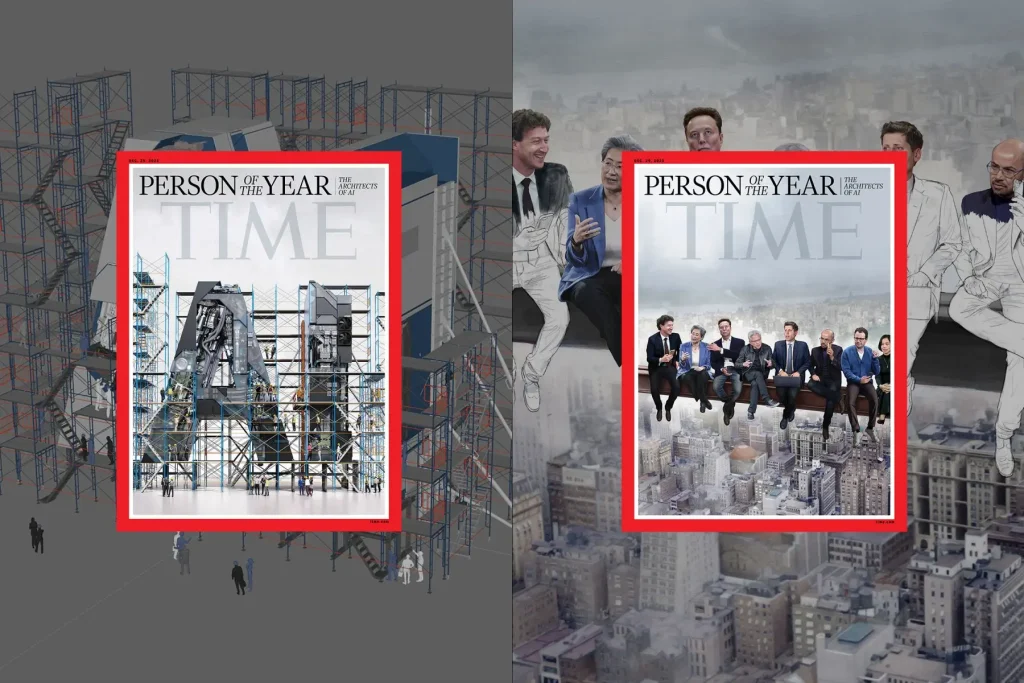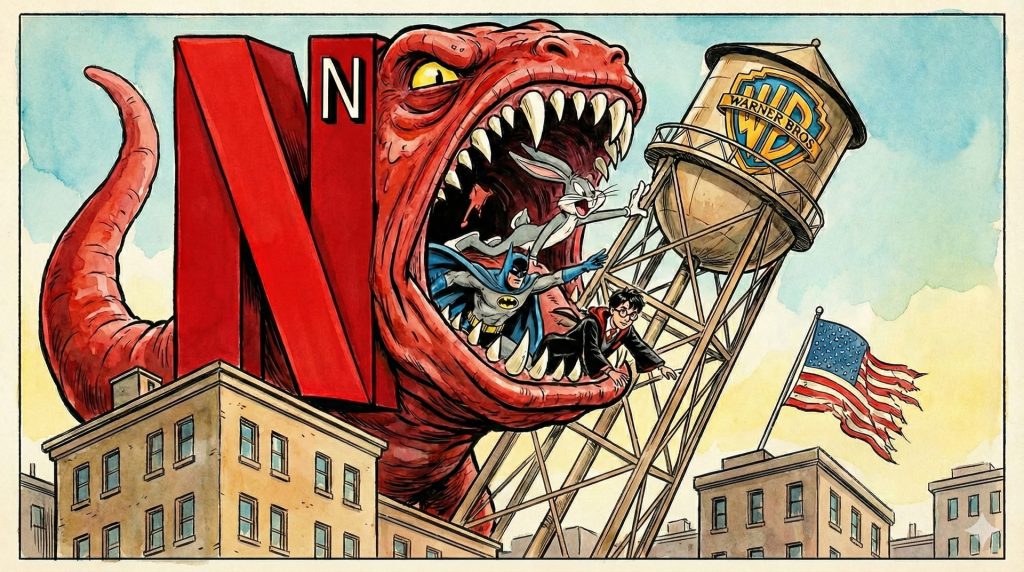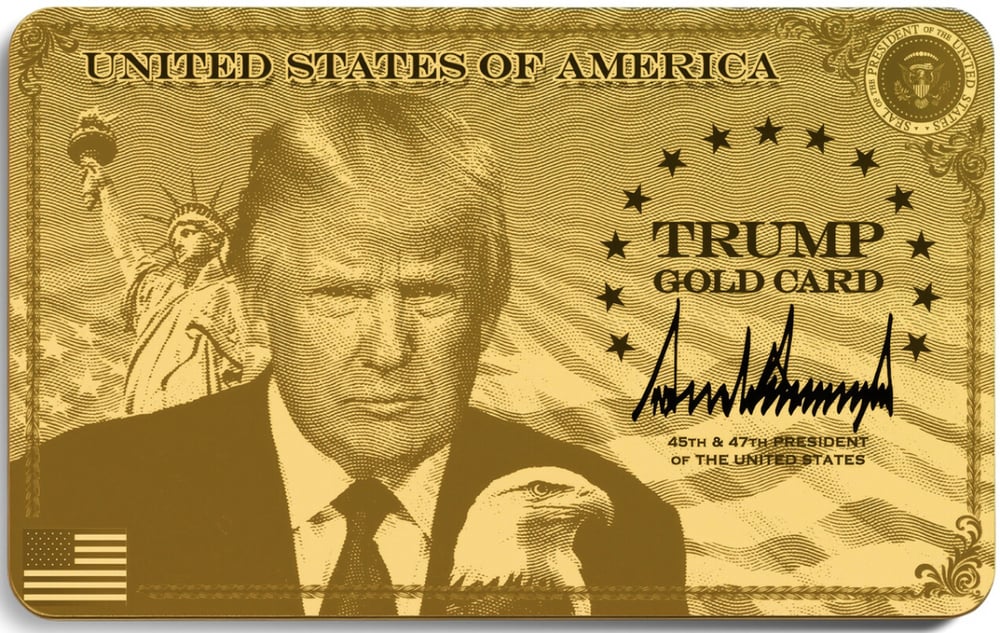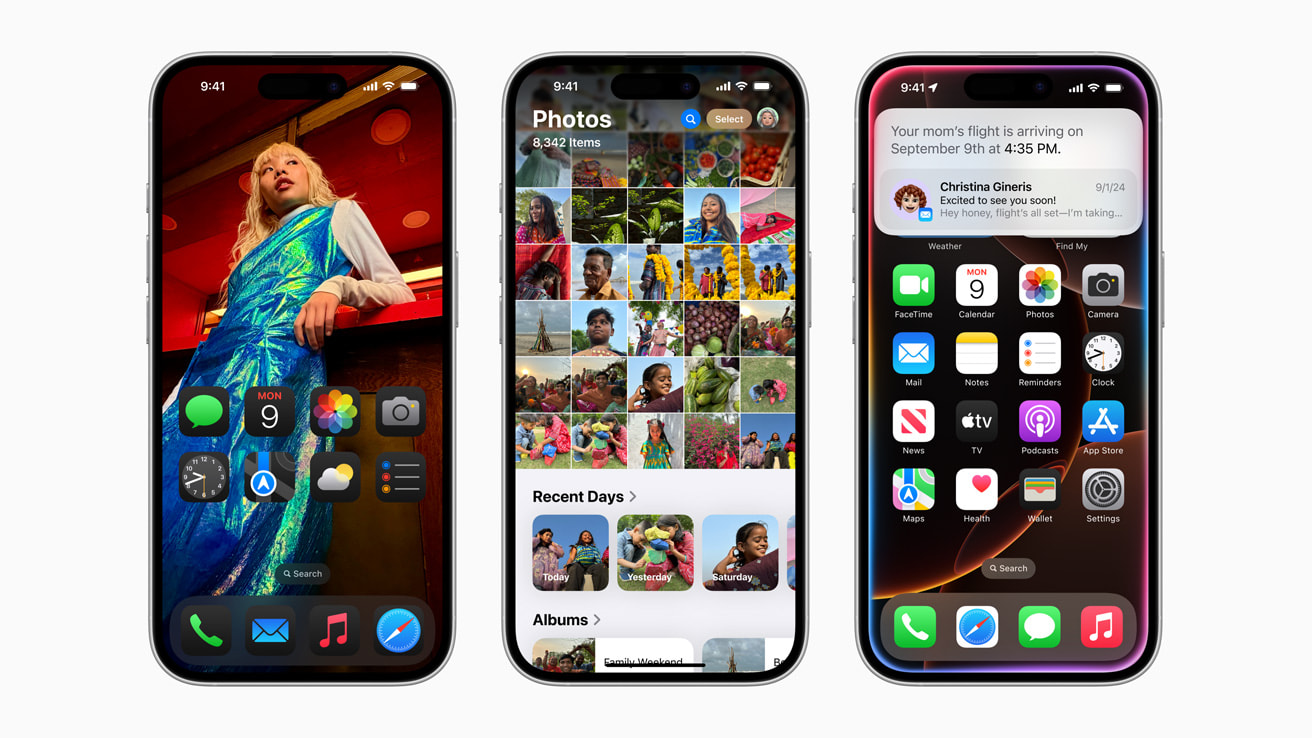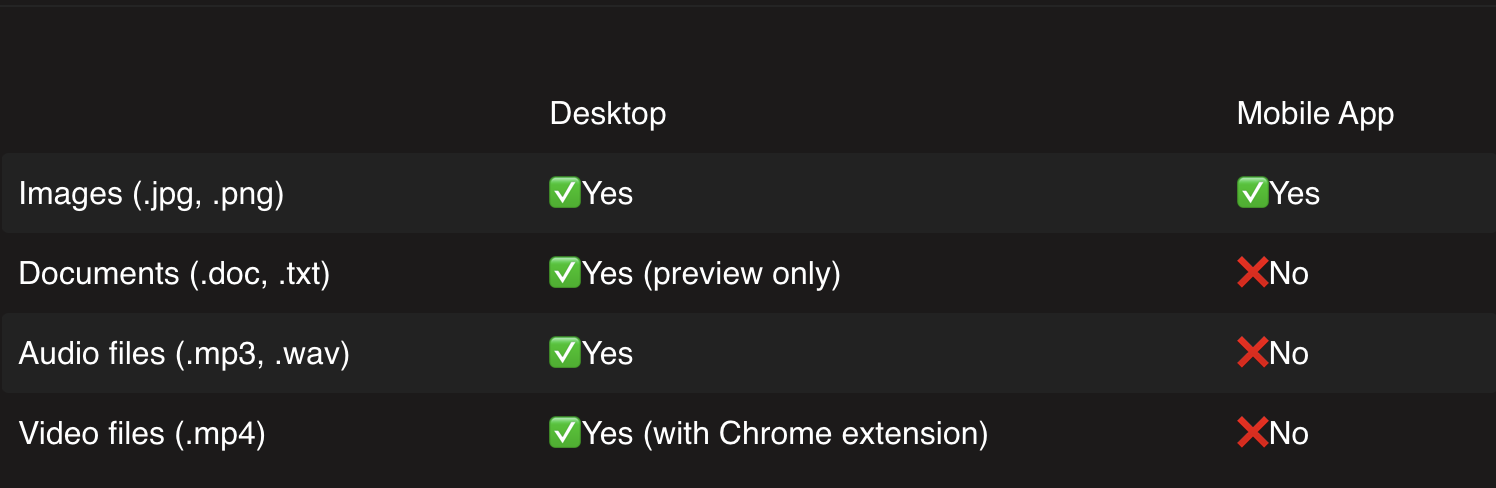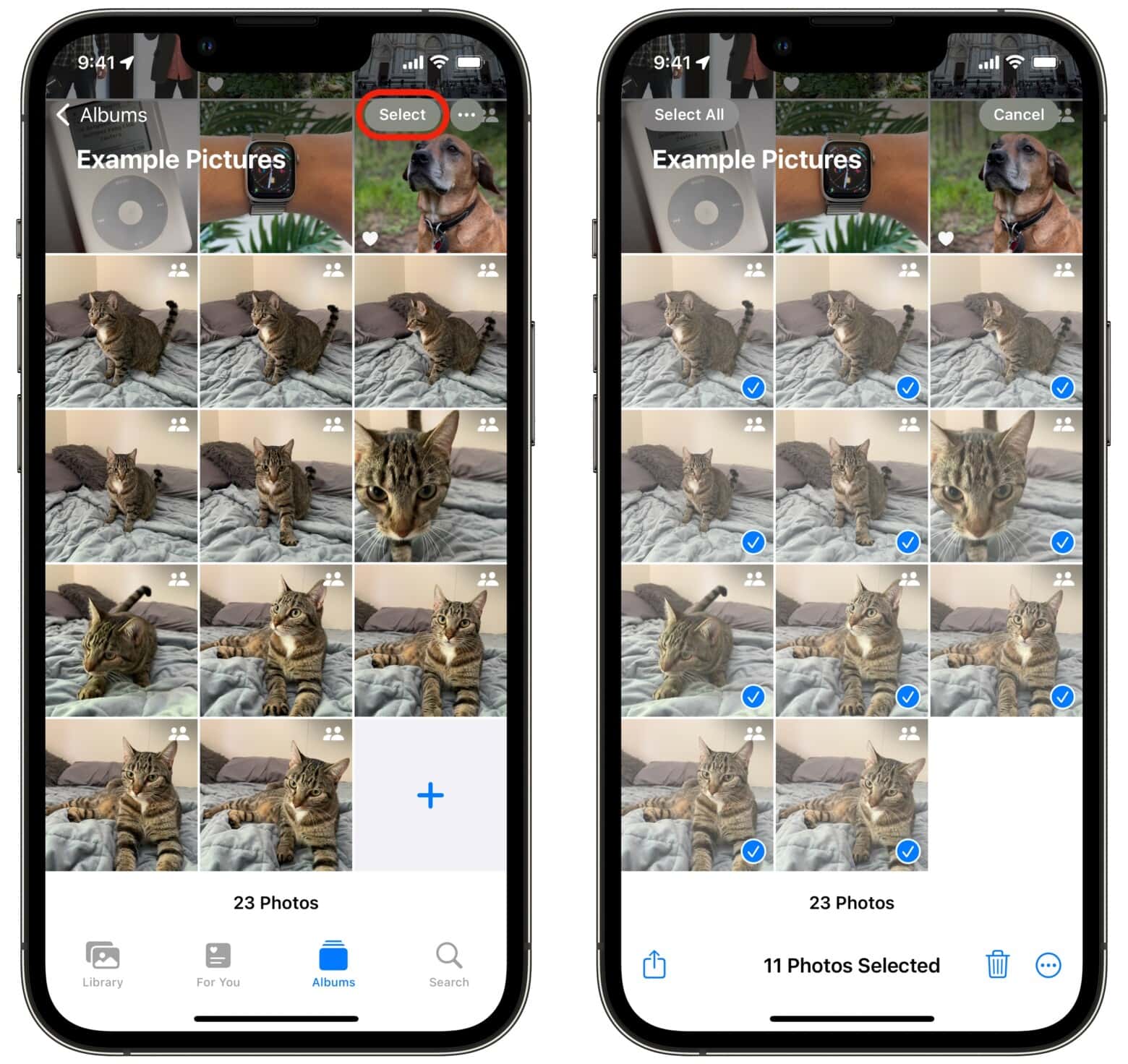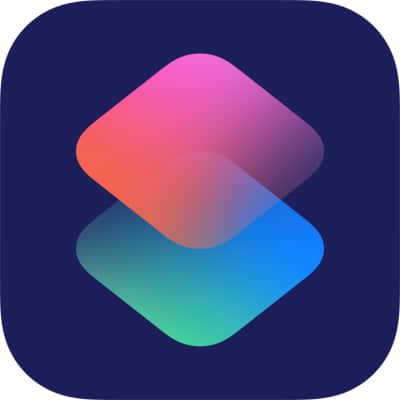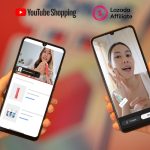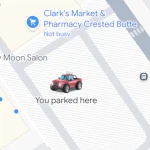หากคุณเป็นหนึ่งคนที่งงกับแอป Photos ใหม่ใน iOS 18 เราสามารถปรับการตั้งค่าให้ดูง่ายขึ้น เพื่อให้ใช้งานได้สะดวกขึ้น วิธีปรับ Photos ใน iOS 18 Apple ปรับการออกแบบแอป Photos ใหม่ ส่งผลให้ผู้คนบางส่วนไม่ค่อยชอบ เนื่องจากอินเทอร์เฟซใหม่ทำให้ค้นหารูปภาพบางภาพได้ยากและเน้นไปที่คอลเลกชั่นรูปภาพที่บางคนไม่ชอบ ใครที่ไม่ชอบองคืประกอบเหล่านี้สามารถปรับแต่งเพื่อให้ทำงานได้เหมือนแอป Photos เวอร์ชันก่อนหน้าได้มากขึ้น ปรับแต่ง layout แอป Photos บน iOS 18 สามารถปรับแต่งได้ หากโครงสร้างที่ให้เมดูรกเกินไป เราสามารถลบส่วนที่คุณไม่อยากเห็นได้ ด้วยการเลื่อนไปที่ด้านล่างสุดของจอ
All posts tagged in How to2- Page
ใครที่ใช้ Gmail เป็นประจำจะรู้ว่าไฟล์บางประเภทจะเปิดพรีวิวได้ เช่น ไฟล์รูปภาพ ส่วนไฟล์อื่นๆนั้นต้องโหลดลงเครื่องถึงจะดูได้ ใครไม่อยากโหลดไฟล์ให้เปลืองพื้นที่ ลองทำตามนี้เลยค่ะ Gmail นั้นจะไม่สามารถเปิดไฟล์แนบบางประเภทได้ ซึ่งส่วนใหญ่เป็นไฟล์ของโปรแกรมเฉพาะ เช่น ไฟล์ .psd นอกจากนั้นไฟล์บางประเภทนั้นจะเปิดได้บนเดสก์ท็อปเท่านั้น แถมไฟล์ประเภทอื่นๆ ที่เปิดไม่ได้ เช่น .zip ไฟล์บางไฟล์ใน Gmail เราสามารถดูตัวอย่างได้ แต่จะแสดงภาพรวมของไฟล์เท่านั้น ไม่สามารถดูไฟล์แนบทั้งหมดได้ เช่น ไฟล์ Microsoft PowerPoint ผู้รับจะสามารถดูตัวอย่างสไลด์หน้าแรกเท่านั้น วิธีเปิดไฟล์แนบโดยไม่ต้องดาวน์โหลด
ใครที่ชอบถ่ายรูป Live Photos บน iPhone รู้ไหมว่าเราสามารถนำภาพหลายๆภาพมาต่อกันแล้วแปลงเป็นวิดีโอเพื่อเอาไปแชร์ต่อได้นะ เมื่อเราเปิดการทำงานของ Live Photos เราบันทึกวิดีโอก่อนและหลังถ่ายเป็นเวลา 1.5 วินาที เมื่อเรากดที่ภาพที่ถ่ายมาก็จะเห็นวิดีโอเคลื่อนไหว ซึ่งหลายคนมักจะใช้ Live Photo ทำเป็นไฟล์ GIF เพื่อใช้งานต่อ แต่สิ่งที่หลายคนไม่รู้ก็คือ ถ้าเราเอา Live Photos มาเรียงต่อกันเยอะๆ ก็จะรวมเป็นคลิปวิดีโอได้ด้วย วิธีทำก็ง่ายๆเลยค่ะ 1. เลือกชุดภาพ Live Photos
หลายครั้งเราถ่ายหรือเซฟคลิปวิดีโอที่น่าสนใจมา แล้วอยากจะแยกไฟล์เสียงออกมาเพื่อฟังเพลินๆ หรือใช้งานต่อในแอปอื่นๆ แต่ iPhone กลับไม่มีเครื่องมือแยกเสียงมาให้ ต้องไปโหลดแอปอื่นมาใช้งาน แต่จริงๆแล้วเราสามารถแยกเสียงจากวิดีโอบน iPhone ได้ง่ายๆ ด้วย Shortcuts ปกติแล้วใน iPhone หรือ iPad จะมีแอป iMovie สำหรับตัดต่อวิดีโอมาให้ แต่ไม่สามารถแยกเสียงจากวิดีโอออกมาได้ แต่สิ่งที่หลายคนไม่รู้คือคือ แอปคำสั่งลัด (Shortcuts) สามารถดึงแค่เสียงออกมาจากคลิปที่ต้องการได้ สิ่งที่เราต้องทำก็คือสร้าง Shortcut ขึ้นมาก่อน. 1.ให้กดเครื่องหมาย + ที่มุมขวาของหน้าจอเพื่อสร้างคำสั่งลัดใหม่
ตอนนี้ภัยออนไลน์เยอะจริงๆ ซึ่งบางส่วนก็พุ่งเป้ามาที่ผู้ใช้อุปกรณ์ของ Apple เพราะหากเข้าถึง Apple ID ได้ก็จะเข้าถึงข้อมูลทั้งหมดของผู้ใช้ ล่าสุด Apple ได้แชร์เอกสารใหม่ เผยเคล็ดลับในการปกป้อง Apple ID ให้ปลอดภัย รวมถึงวิธีตรวจสอบและแจ้ง scam ผ่านช่องทางต่างๆ วิธีป้องกัน Apple ID Apple ได้แนะนำ 8 เคล็ดลับที่ทำให้การใช้งาน Apple ID ปลอดภัยขึ้น วิธีจัดการอีเมล, ข้อความและสายโทรเข้าที่น่าสงสัย วิธีจับโป๊ะ
คนที่ใช้ iPhone บางครั้งอาจเจอปัญหา หน้าจอกลายเป็นสีขาว ไม่สามารถกดใช้งานได้ ใครเจอปัญหานี้มีวิธีแก้ให้กลับมาใช้งานได้ปกติ สาเหตุที่ทำให้ iPhone หน้าจอขาว? ปัญหานี้เกิดได้จากหลายสาเหตุ วิธีแก้ iPhone หน้าจอขาว 1. รีสตาร์ท iPhone รีสตาร์ท iPhone เป็นวิธัแก้ที่ง่ายที่สุด เพื่อเคลียร์ RAM และแก้ปัญหาชั่วคราวที่เกิดขึ้นกับระบบปฏิบัติการ ส่งผลให้หน้าจอกลายเป็นสีขาว 2. รีสโตร์ iPhone ด้วยโหมด Recovery หากการบังคับให้รีสตาร์ทไม่ทำงาน แนะนำให้กู้คืนหรืออัปเดต
หลายคนใช้มือถือในการทำงานรับส่งไฟล์ แต่ปัญหาคือบางครั้งใช้คนละแพลตฟอร์มกันทำให้มีปัญหาในการส่ง ใครที่ใช้สมาร์ตโฟนหรืออุปกรณ์แอนดรอยด์แล้วต้องส่งไฟล์ไป Mac เป็นประจำลองดู 4 วิธีนี้จะช่วยให้ชีวิตของคุณง่ายขึ้น ซึ่งการใช้งานเหล่านนี้รองรับ Android 12 และ macOS Sonoma 14.4 หรือใหม่กว่า ใช้แอป Android File Transfer วิธียอดนิยมในการส่งไฟล์จาก Android ไป Mac คือ การใช้แอป Android File Transfer ซึ่งเราจะต้องดาวน์โฟหลดและติดตั้งแอปบน macOS ก่อน
ข้อดีของการใช้ AirPods กับอุปกรณ์ต่างๆของ Apple คือ มันจะสลับการทำงานให้อัตโนมัติ เมื่อเราย้ายเครื่องใช้งาน เช่น จาก Mac ไป iPhone หรือ iPad แต่บางครั้งก็หงุดหงิดเพราะมันจะเปลี่ยนให้แม้เราจะไม่ต้องการ ใครไม่อยากให้ระบบเปลี่ยนให้อัตโนมัติสามารถไปตั้งค่าได้ ป้องกันไม่ให้ AirPods สลับไปเชื่อมต่อ Mac หากคุณกำลังเล่นพ็อดแคสต์หรือเพลงจาก iPhone พร้อมทำงานบน Mac คุณอาจรำคาญที่จู่ๆ เพลงที่เล่นอยู่หยุดและสลับไปที่คอมพิวเตอร์ วิธีแก้ไม่ยากค่ะ ก่อนอื่นให้เราเชื่อมต่อ AirPods กับ
หลายครั้งเราต้องการแคปหน้าเว็บไปใช้งานต่อ แต่ถ้าหน้าเว็บมีข้อมูลเยอะๆ อาจจะต้องแคปที่ละส่วน แต่จริงๆแล้ว iPhone และ iPad สามารถแคปหน้าจอแบบทั้งเว็บได้ในครั้งเดียว สิ่งที่หลายคนไม่รู้คือ iPhone สามารถจับ “ภาพหน้าจอ” ของเว็บไซต์ได้ทั้งหมด ไม่ว่าจะนั้นจะยาวแค่ไหนก็เก็บได้หมด สิ่งที่เราต้องทำก็คือบอกให้ระบบรู้ก่อน จากนั้นค่อยเอาภาพมาแก้ไขตัดเฉพาะส่วนที่ต้องการก็ได้ จับภาพหน้าจอด้วย iPhone ปกติเวลาเราจะจับภาพหน้าจอ เราก็จะกดปุ่มเพิ่มเสียงพร้อมปุ่ม power พร้อมกัน หลังจากนั้นหน้าจอจะกะพริบ พร้อมโชว์รูปย่อที่มุมซ้ายของหน้าจอ เพื่อบอกว่าแคปภาพเรียบร้อยแล้ว ซึ่งภาพนี้จะหายไปในไม่กี่วินาที แต่ถ้าเราแตะที่รูปย่อก็จะเข้าสู่โหมด การแก้ไขภาพ โดยที่ด้านบนของหน้าจอนั้นจะเป็นเครื่องมือแก้ไข ถัดลงมาเราจะเห็นตัวเลือก 2
ใครที่มีเบอร์ที่โทรออกเป็นประจำ แต่เจอปัญหาเวลาโทรต้องไปไล่หาในรายชื่อหรือเบอร์โทรออก เราสามารถตั้งเบอร์ที่โทรบ่อยเอาไว้บนหน้าจอได้ด้วยนะ ปกติแล้ว iPhone นั้นจะไม่มีตัวเลือก speed dial เพื่อให้กดโทรออกแบบรวดเร็วได้ สำหรับตั้งเบอร์ที่บ้านหรือเพื่อนสนิม แต่จริงๆมีทริกสามารถตั้งค่าเบอร์ที่โทรบ่อยบนหน้าจอได้ ให้เราทำตามนี้ เพียงเท่านี้เราจะมีไอคอนของคนที่เราต้องโทรหาบ่อยๆเอาไว้บนหน้าจอ เวลาที่อยากโทรออกก็กดที่ไอคอนนี้ได้ทันที โดยไม่ต้องเปิดแอปโทรศัพท์ ที่มา https://www.imore.com/iphone/this-iphone-trick-adds-speed-dial-to-your-home-screen-call-your-loved-ones-with-just-one-tap